转载:https://www.cnblogs.com/edisonchou/p/docker_monitor_introduction_part1.html
本篇已加入《.NET Core on K8S学习实践系列文章索引》,可以点击查看更多容器化技术相关系列文章。本篇会介绍几个目前比较常用且流行的容器监控工具,首先我们来看看Docker自带的几个监控子命令:ps、top以及stats,然后是一个功能更强的开源监控工具Weave Scope。
# 实验环境:阿里云ECS主机(两台),CentOS 7.4
一、Docker自带监控子命令
1.1 ps
想必只要我们看过一点docker的文章,就应该都知道docker ps这个命令,它使我们可以方便的查看现在正在运行的所有容器实例。
# docker ps
执行后效果如下图:
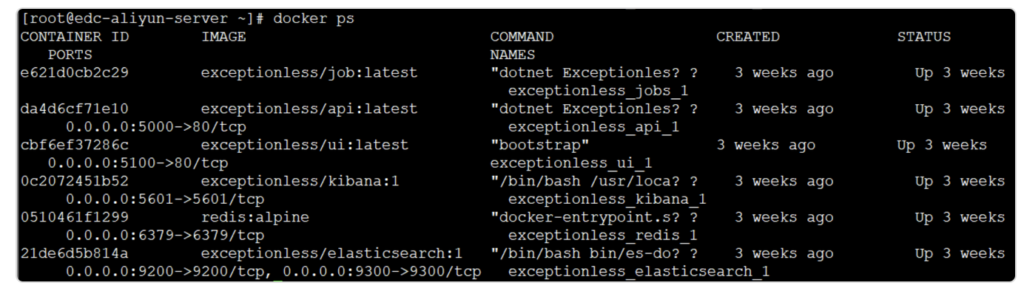
其实,它等价于下面两句命令:
# docker container ps # docker container ls
1.2 top
如果我们想要了解某个容器中到底运行了哪些进程,可以通过top命令来查询。
# docker top container_name
这里假设我们想查询exceptionless_api这个容器中运行了哪些进程,通过以下命令查询:
# docker top exceptionless_api_1

可以看到,在exceptionless_api_1这个容器中只运行了一个进程,该进程是一个.NET Core应用程序,其命令为:dotnet Exceptionless.Web.dll。
如果想要看到更多信息比如状态、启动时间等等,可以加上-au:(当然可以参阅Linux ps命令的参数加上更多参数显示特定信息)
# docker top exceptionless_api_1 -au

从上图可以看到,该进程对于CPU和内存的占用量。
1.3 stats
如果我们想要查询每个容器对于各种资源的使用情况,那么可以直接使用docker stats,这是一个强大的命令,默认会显示一个实时变化的列表,以显示每个容器实例的CPU使用率、内存使用量以及可用量等等。
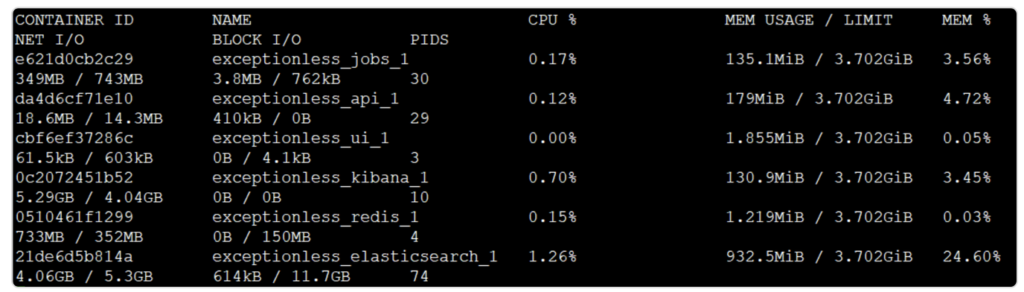
Note:可以看到上图中内存的Limit都是3.7G,这是因为在容器启动时没有特别指定内存Limit,所以这里都会默认显示Host主机的总内存量(这里我的阿里云ECS主机是4G的内存配置),但并不意味着每个容器都能使用到这么多的内存。因此,我们完全可以为不同的容器实例设置不同的资源限制值,我也有写一篇文章《Docker资源限制学习与验证》。
可以看到默认列表是基于容器ID来排列的,其实并不便于我们查看某个具体容器的资源使用情况,我们可以加上具体容器名字来定位和查看详情:
# docker stats exceptionless_api_1

二、强大监控工具Weave Scope
2.1 安装与运行Weave Scope
Weave Scope 是 Docker 和 Kubernetes 可视化监控工具。Scope 提供了至上而下的集群基础设施和应用的完整视图,用户可以轻松对分布式的容器化应用进行实时监控和问题诊断。
Weave Scope的GitHub地址为:https://github.com/weaveworks/scope
我们可以通过以下脚本安装运行Weave Scope:
# curl -L git.io/scope -o /usr/local/bin/scope # chmod a+x /usr/local/bin/scope # scope lanuch
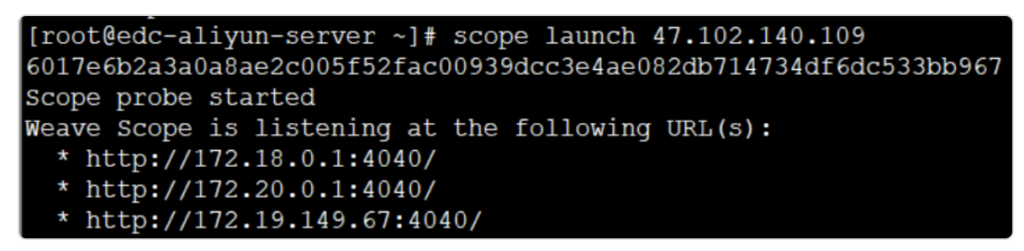
但是经过本人的实验,这个命令存在一些坑。第一个下载命令我下载下来的版本有问题,运行时会报错。第三个运行命令只是最基本的,不能很好的满足我的需求。
所以经过我的探索我建议使用如下命令
sudo curl -L https://github.com/weaveworks/scope/releases/download/latest_release/scope -o /usr/local/bin/scope sudo chmod a+x /usr/local/bin/scope scope launch // 可以用下面的命令给scope的web页面加上登录密码的验证。 # scope launch -app.basicAuth -app.basicAuth.password 123456 -app.basicAuth.username dw -probe.basicAuth -probe.basicAuth.password 123456 -probe.basicAuth.username dw
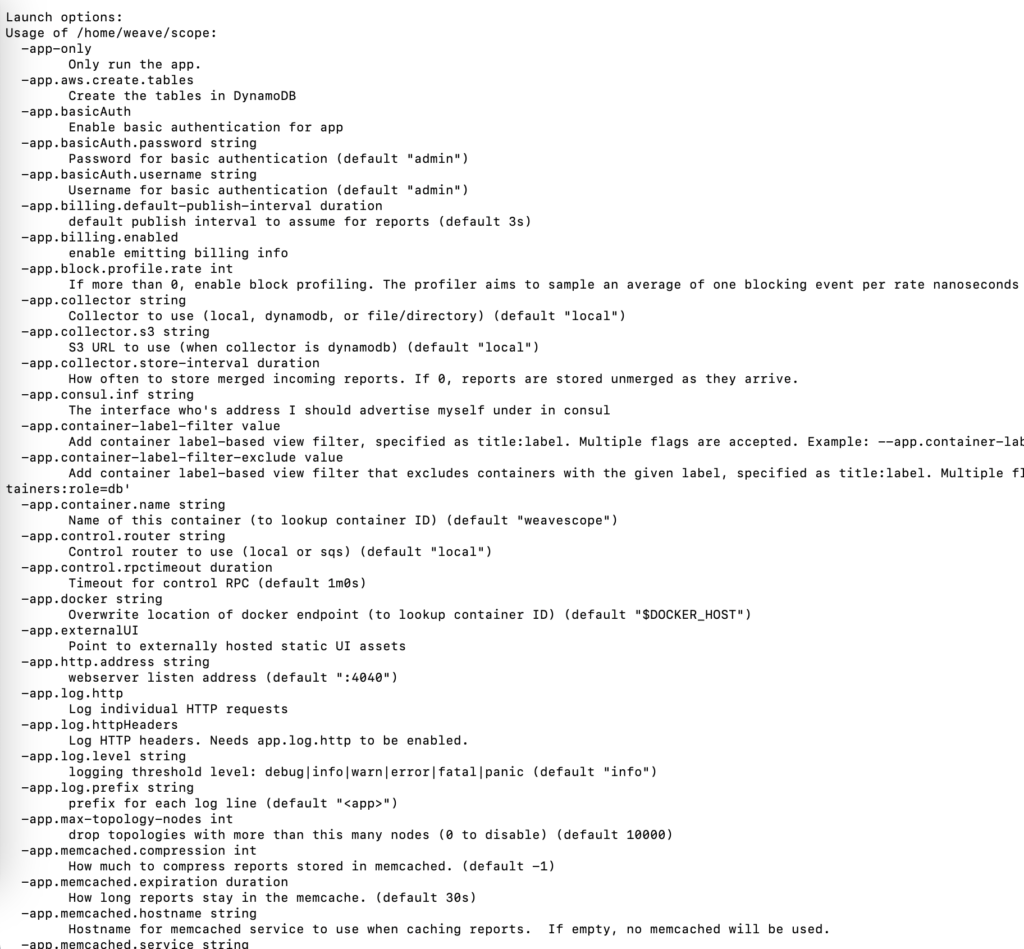
- 第一个下载命令换成从它官方的github上下载最新版本。
- 第二个命令只是加权限都一样没啥区别。
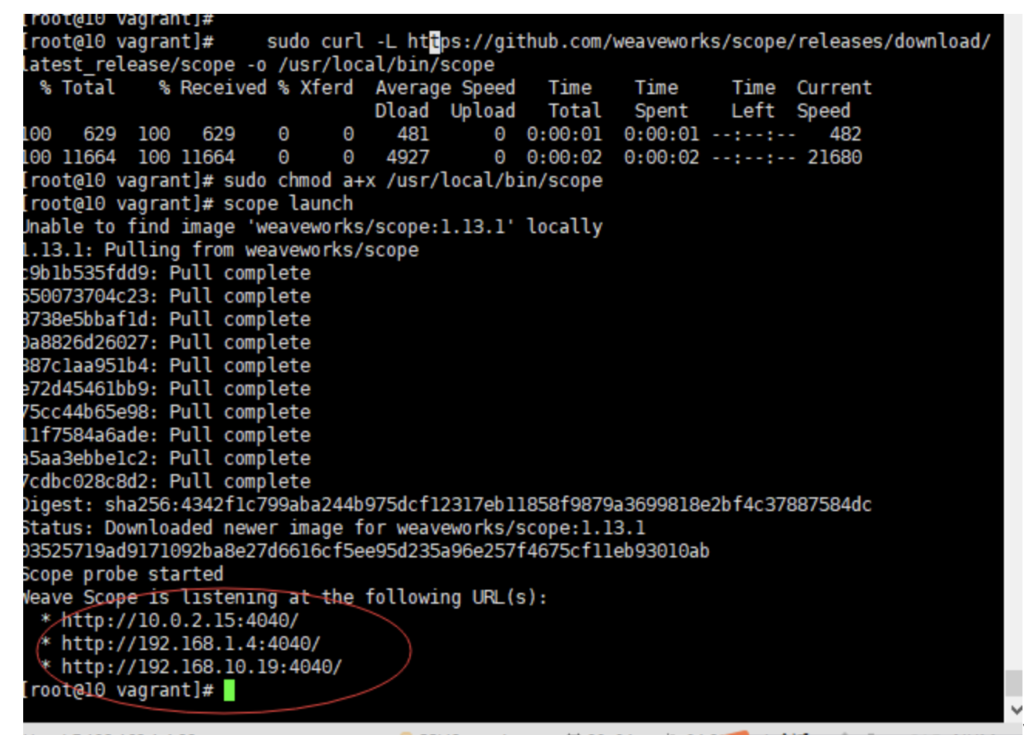
看到上图中的提示信息,代表你已经成功启动了Weave Scope。
2.2 监控容器
Weave Scope默认的端口号绑定的是4040,因此我们可以直接访问http://[Host IP]:4040就可以看到如下图所示的界面:
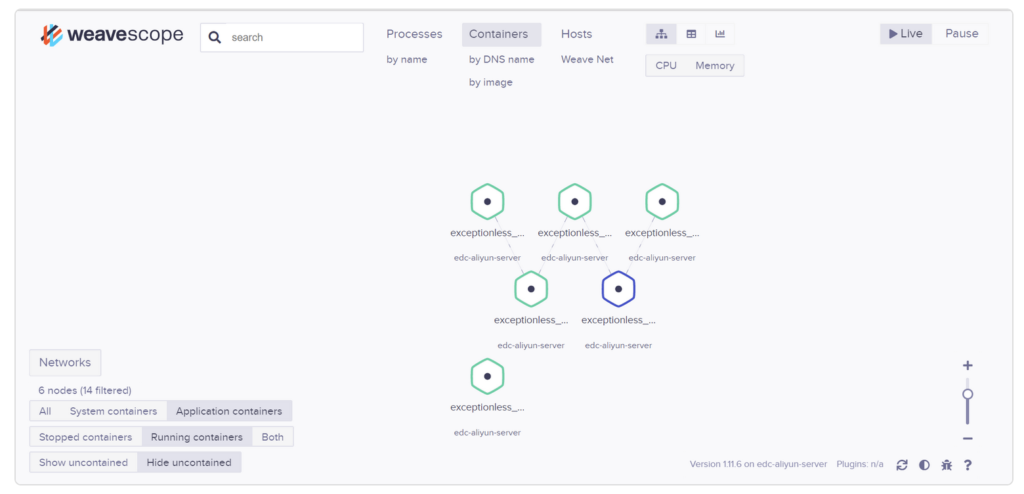
从上图中可以看到,目前我的Host中有哪些容器实例,他们之间的关联是什么样的。比如这里我有一个Exceptionless的容器实例群,包括UI、API、Job、ElasticSearch、Kibna以及Redis。其中UI和其他容器没有关联关系,而API、Job、Kibna以及Redis都互有联系。
此外,Weave Scope还有自己的容器,因为我们的Weave Scope也是容器运行的,点击筛选“System containers”就会显示Weave自己的容器了:
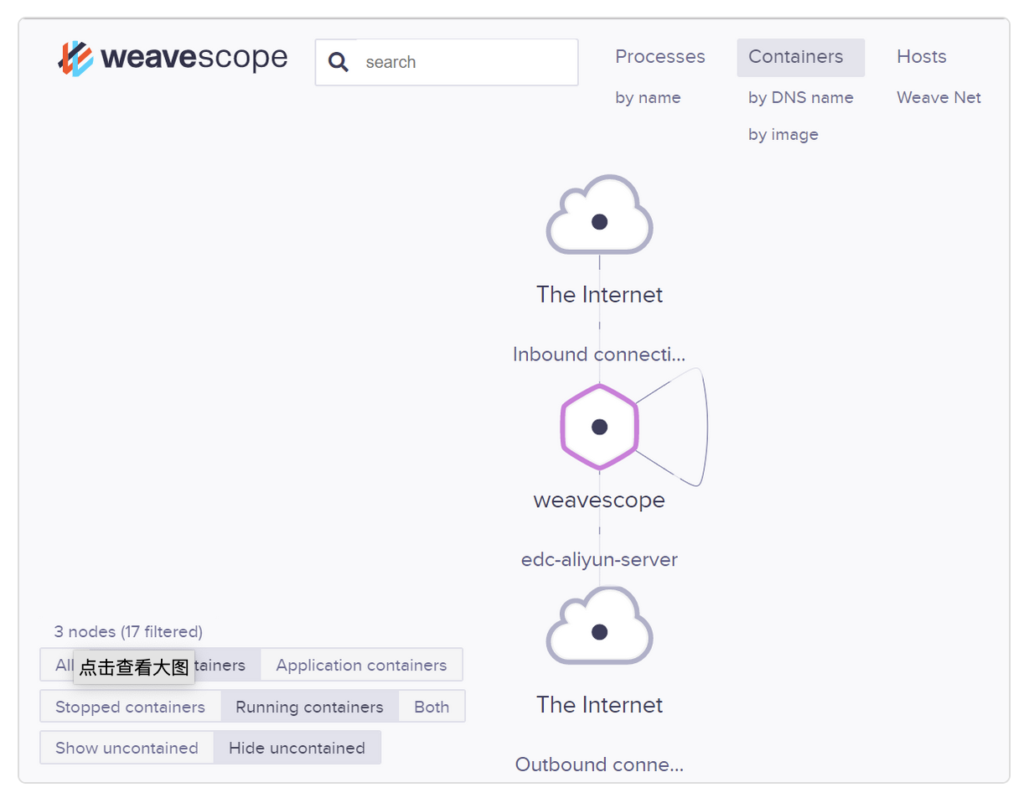
默认情况下,Weave提供了CPU占用率和内存使用量这两个关键指标的监控,我们可以选择不同的指标进行查看:
比如这里我选中Memory,Weave会采用水位高低的显示方式来展示内存使用量;同理,CPU占用率也是一样。
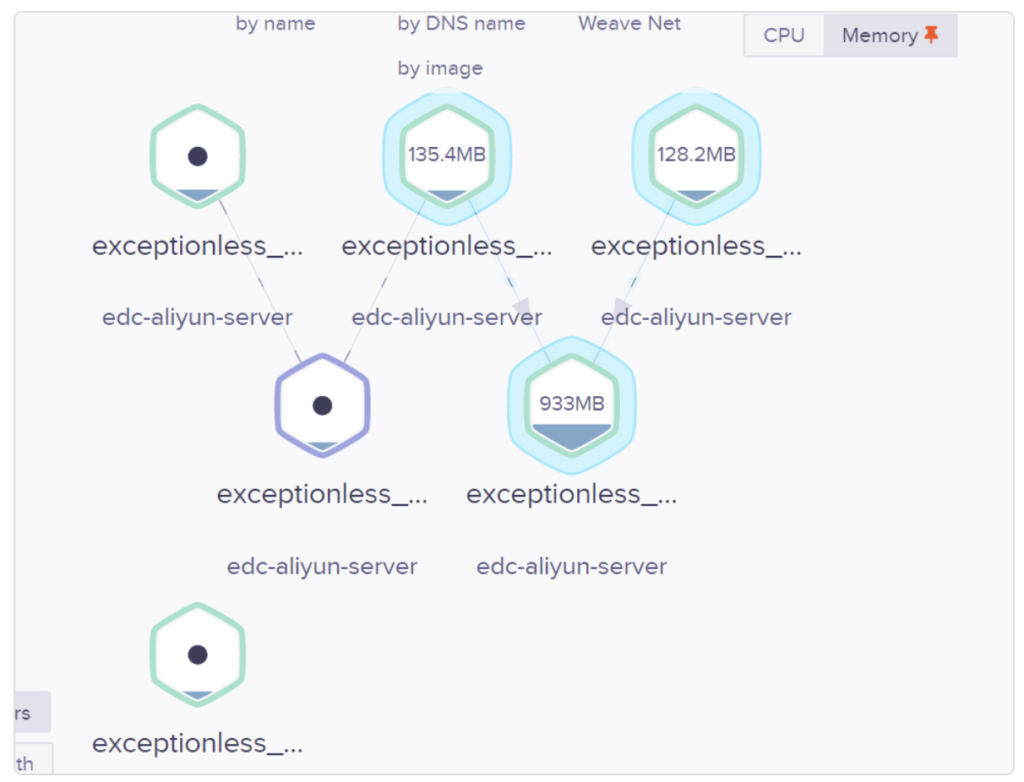
如果想查看某个容器的详细信息,可以单击该容器的图标,这里我们点击exceptionless_elasticsearch这个容器,可以看到如下图所示的详细信息:
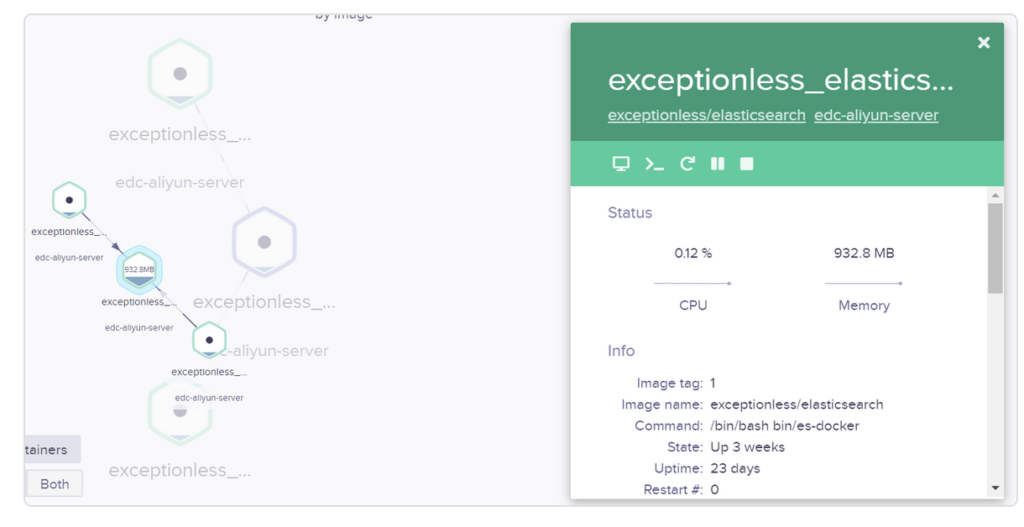
从上图可以看到详情主要包括两个部分:
- (1)Status:CPU、内存实时占用率以及历史曲线(注意CPU和内存那条线不一定都是直的,是曲线哟);
- (2)Info:容器镜像名称、启动命令、网络、状态等信息;
滚动下拉还可以看到如下图所示的信息:
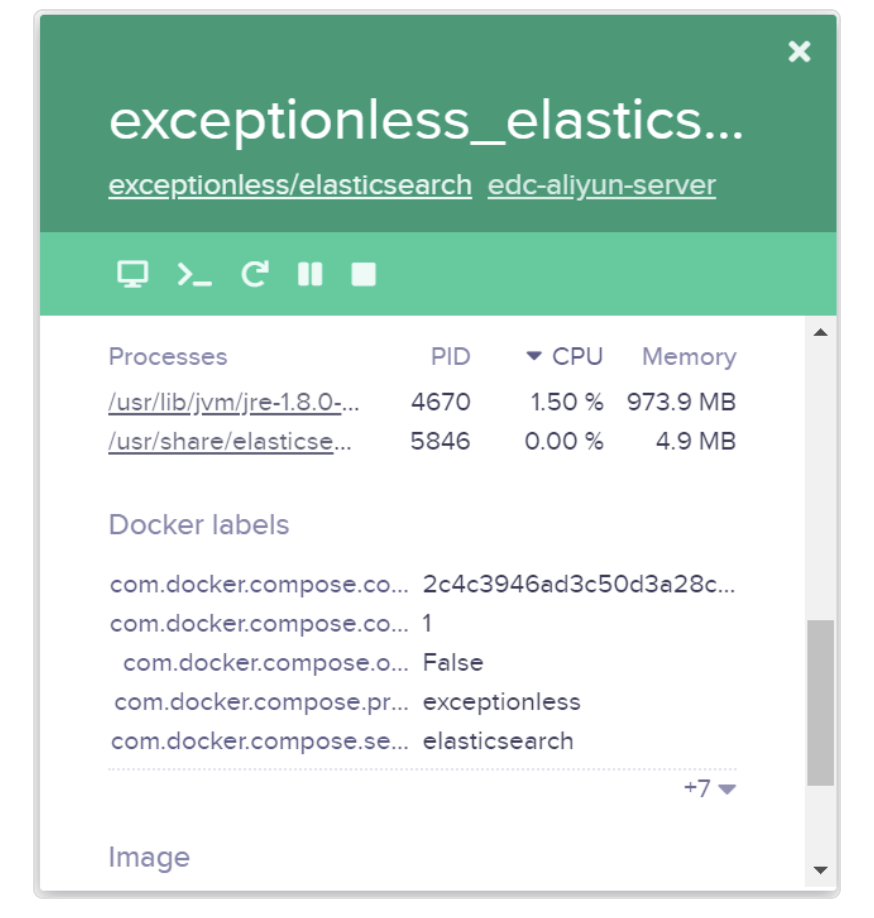
从上图可以看到容器中正在运行的进程及其资源占用情况。点开Image,还会看到更详细的镜像信息。
此外,我们还看到了容器详情上面有一排按钮,可以支持我们对容器进行操作,从而不再需要去记住那些docker attach等命令。
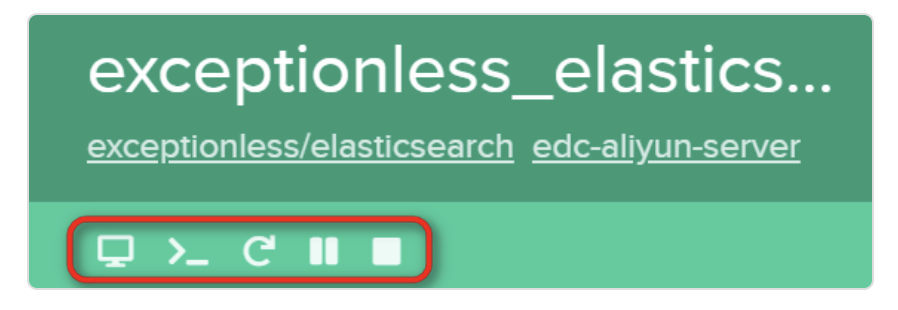
第一个图标是attach,点击可以attach容器的启动进程,等价于:docker attach。
第二个图标是打开shell,点击可以进入容器中,等价于:docker exec。
后面三个代表restart重启容器,pause暂停容器 及 stop停止容器。
比如我点击第二个图标,即可进入该容器中可以进行shell命令输入了:
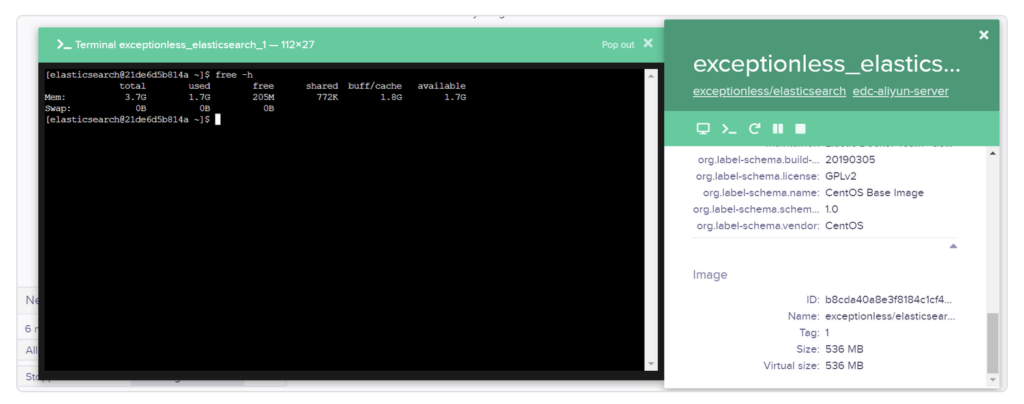
2.3 监控Host主机
除了监控容器之外,Weave Scope还支持监控容器所在的Host。当我们单击顶部菜单中的“Hosts”选项,即可显示当前Host的信息:
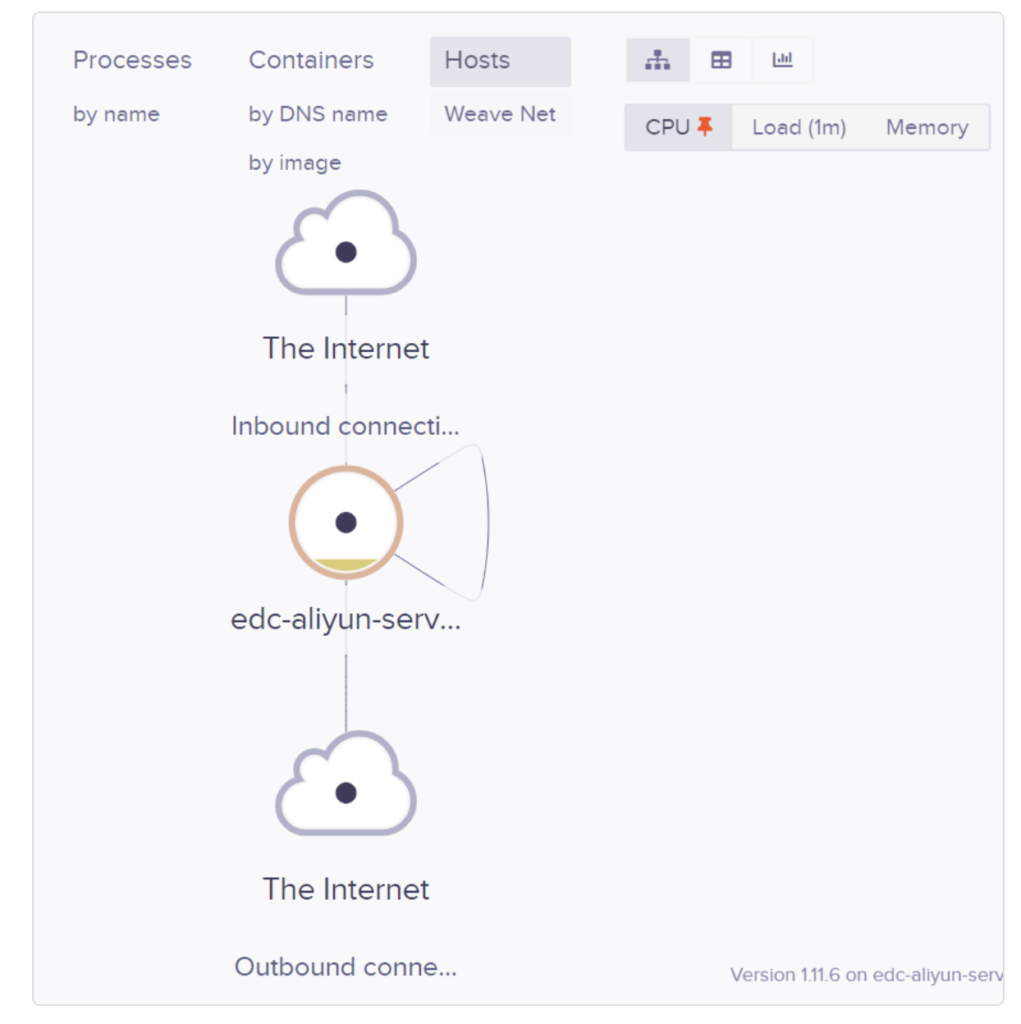
可以看到,我目前就只有一台阿里云ECS主机Host。
同理,单击该Host图标也会显示其详细信息:
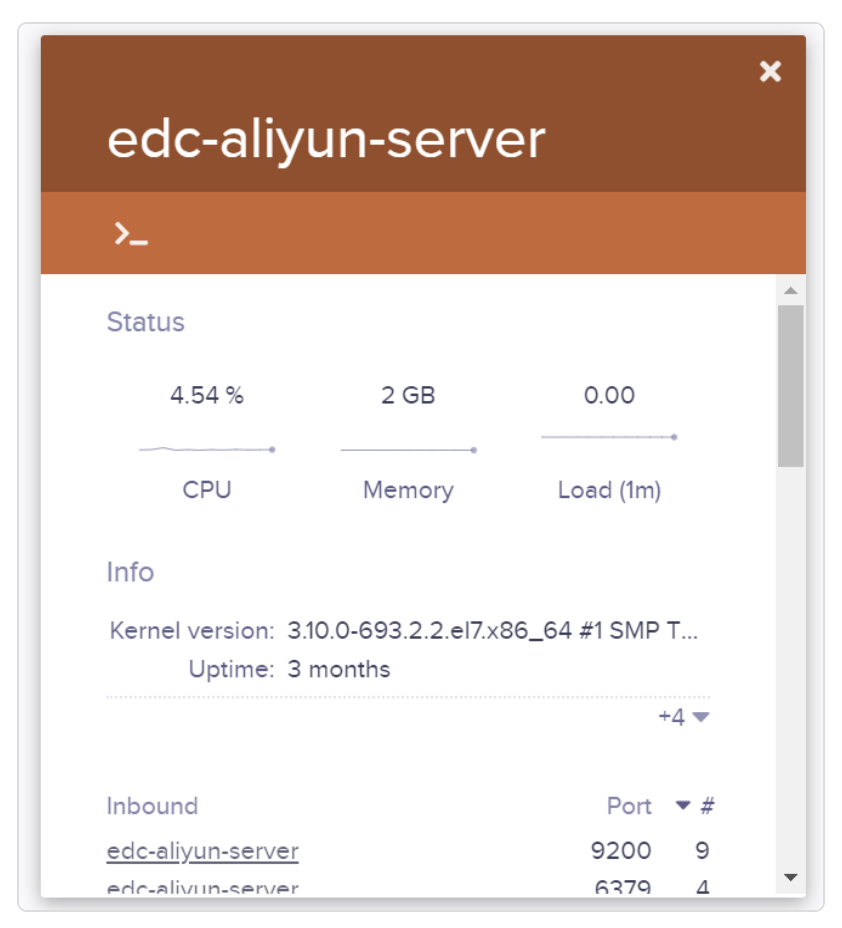
从图中可以看到,Host的实时资源使用情况和历史曲线我们都能够清晰的看到,滚动下拉条还可以看到Host上运行的进程和容器列表,如下图所示:
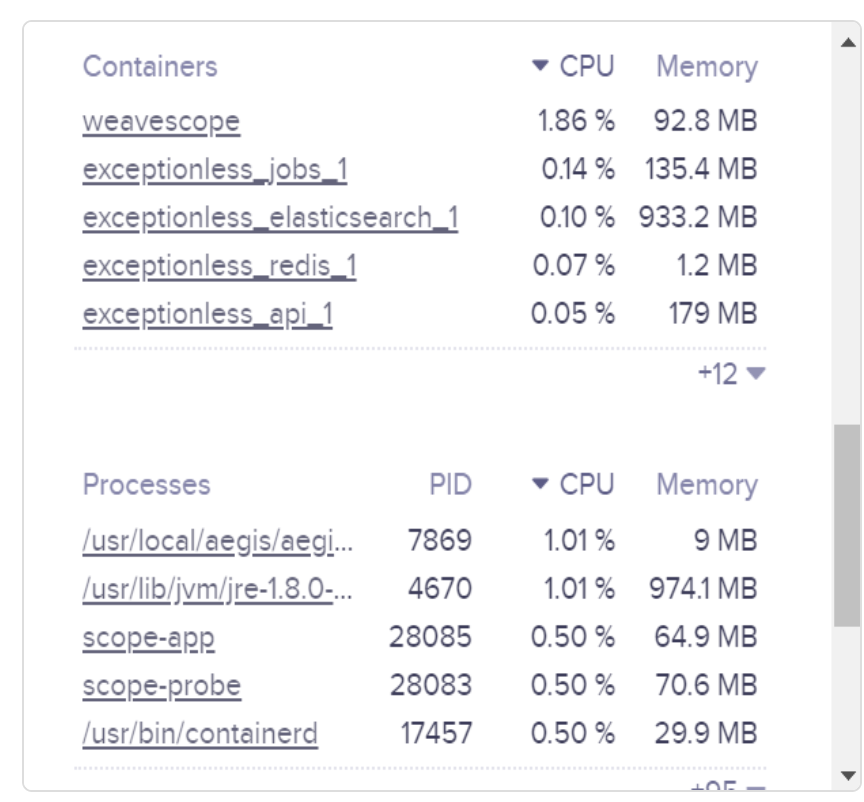
单击某个容器链接,就可以看到该容器的详细监控信息了,很方便。
此外,对于Host也提供了单击进入Shell的按钮,可以方便地打开Shell窗口做远程管理:
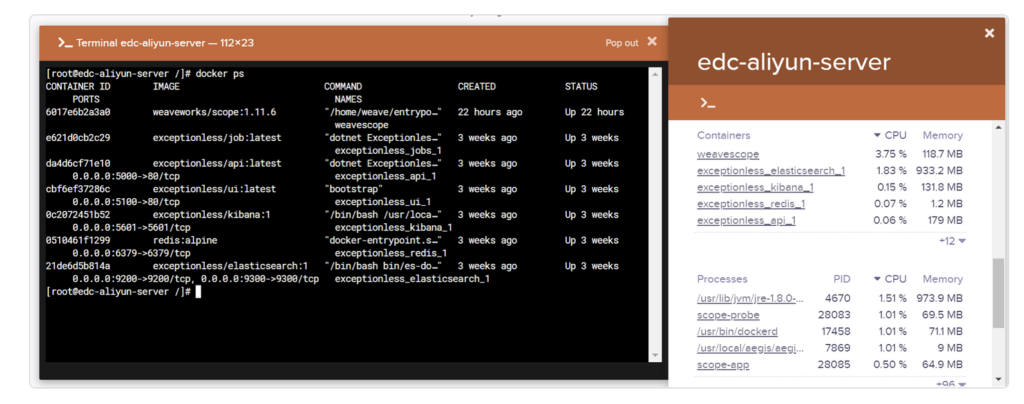
2.4 监控多个Host主机
实际环境中,我们会有多个Host,每个Host都会部署多个容器,那么如何让多个Host作为一个集群被监控呢?
假设我们有两个Host,只需要在这两个Host中执行以下命令进行启动即可:
# scope launch 192.168.16.150 192.168.16.151
这样无论访问哪个服务器的4040端口(假设没有更改默认端口)都能监控到两个Host。
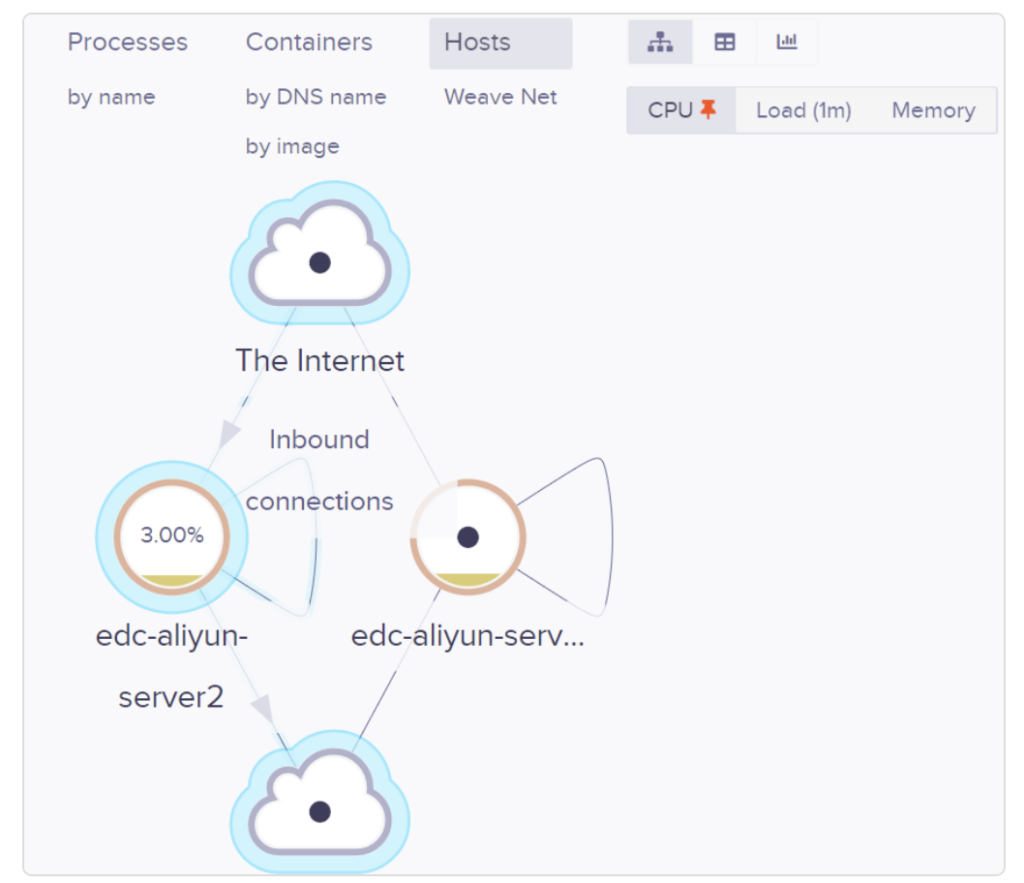
这里我的两台阿里云ECS主机(edc-aliyun-server1 & edc-aliyun-server2)都被监控到了,棒吧!
2.5 逻辑条件定位查询
实际环境中我们会有很多个容器,那么如何快速查询到某个关键指标的容器呢?
Weave Scope还提供了逻辑条件的查询,这里我们以CPU和内存为例:
(1)查询内存使用量>900MB的容器实例:
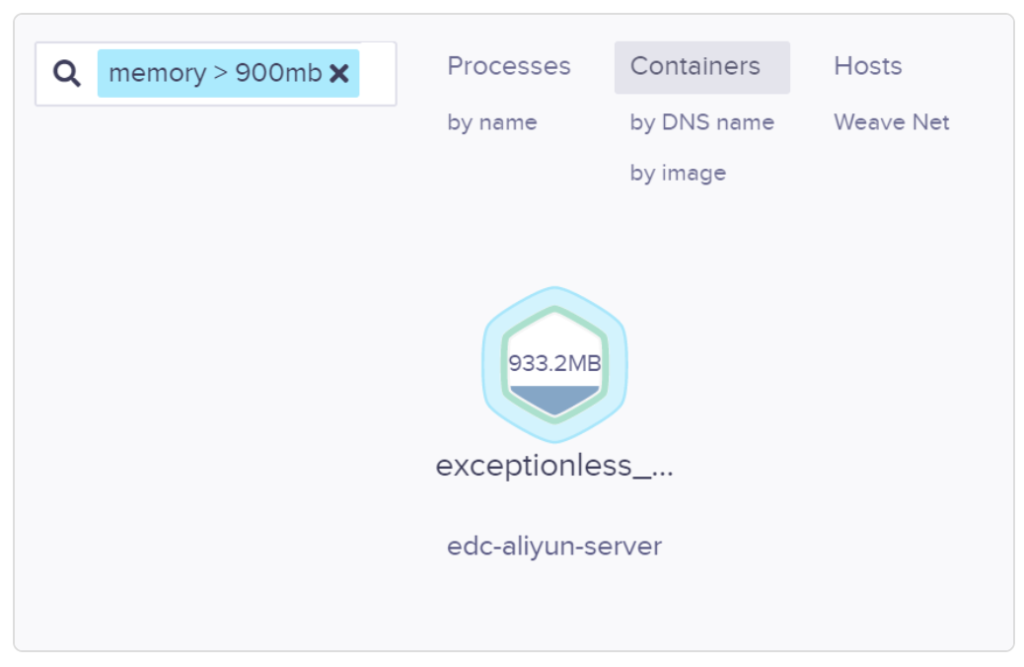
筛选出来,目前只有一个容器内存使用超过了900mb。
(2)查询CPU占用率>1%的容器实例:
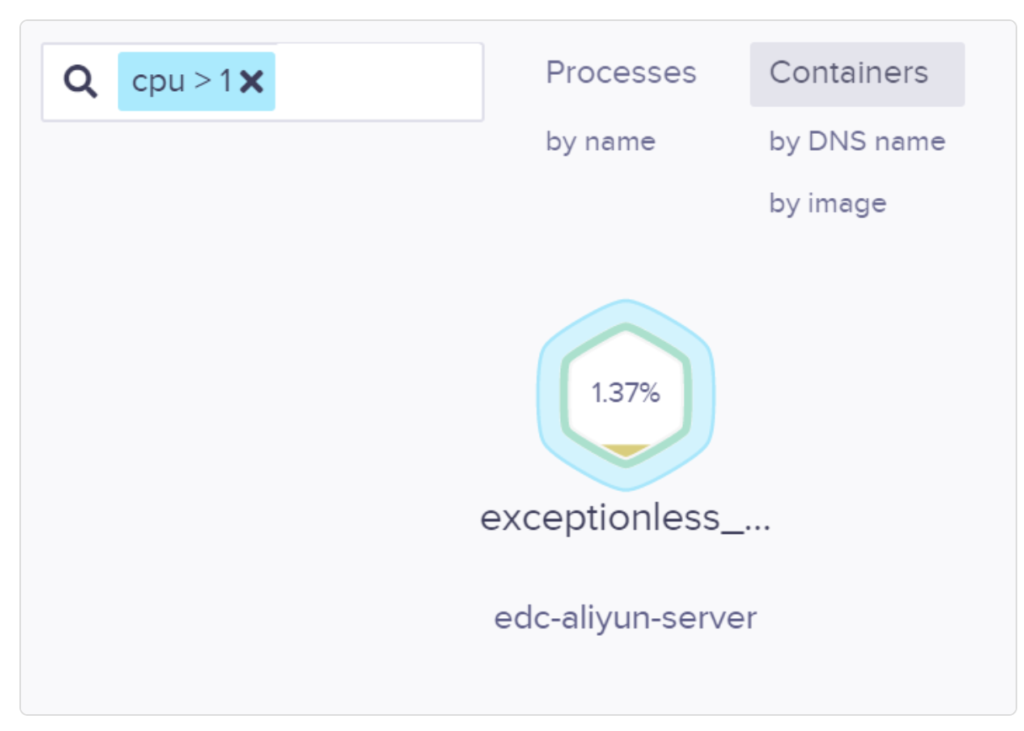
筛选出来,也只有一个(当然也跟我实验环境容器实例并不多有关)。
三、小结
对于容器监控,docker自带的监控子命令是最简单的最容易使用的,但是对于多Host监控、告警及监控非容器资源都不支持,且用户友好度不够。Weave Scope则解决了多Host监控、监控非容器资源,但是不支持告警,不过对于一般小型的微服务容器实例监控是足够了。此外,Weave Scope对于大屏显示的界面友好度及Dashboard做的还是不够好,因此后面第二篇我们会学习Prometheus,它是一个更加强大和优秀的开源容器监控方案。